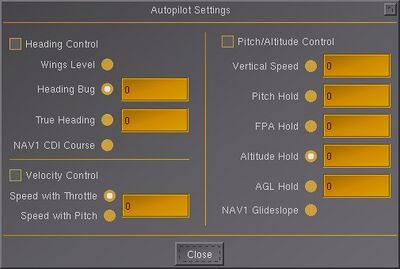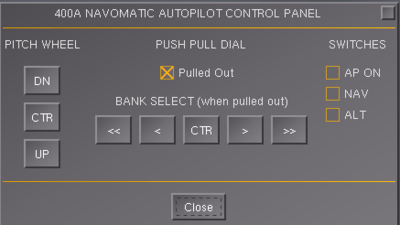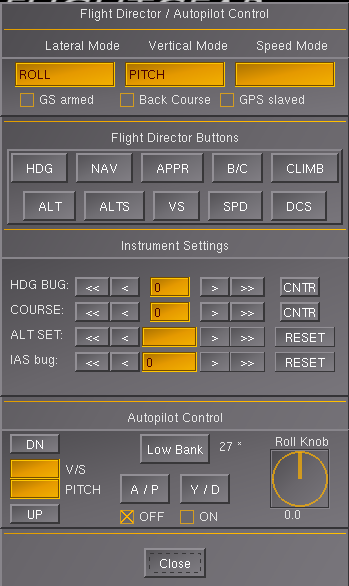It/Pilota automatico
| La traduzione di quest'articolo è in corso. |
Gperon (talk) 08:36, 14 November 2020 (EST)
| The FlightGear forum has a subforum related to: Autopilot & Route Manager |
| Autoflight |
|---|
| Autopilot |
| Route manager |
| Specific autopilots |
| Miscellaneous |
Un pilota automatico (AP) è un sistema meccanico, elettrico o idraulico usato per guidare un veicolo senza l'assistenza di un essere umano. Molte persone pensano che un pilota automatico si riferisca principalmente a velivoli, ma anche il meccanismo di auto-sterzo di navi, barche, navette spaziali e missili è spesso chiamato pilota automatico.
Il pilota automatico di un aereo è a volte indicato come "George".
Il Pilota Automatico in FlightGear
Ne abbiamo uno generico e alcuni personalizzati per certi velivoli, i quali dovrebbero simulare particolari tipi/modelli di pilota automatico per uno specifico velivolo.
Quello generico può essere utilizzato per velivoli che non dispongono di un'implementazione del pilota automatico personalizzato e sembra funzionare ragionevolmente bene sulla maggior parte dei velivoli che utilizzano JSBSim. Puoi abilitarlo con le "Impostazioni Autopilota" che puoi aprire usando il tasto F11 o nella barra dei menu usando la voce "Autopilot".
Nella vita reale, i velivoli hanno un sistema di pilota automatico programmato/personalizzato per soddisfare le caratteristiche dei singoli velivoli. In una certa misura, Flightgear ha la possibilità di simulare anche questo.
Quindi è possibile scrivere un autopilot.xml personalizzato per sovrascrivere l'implementazione del pilota automatico generico. Questo file di configurazione del pilota automatico personalizzato può essere gestito sia dalla finestra di dialogo standard dell'autopilot, sia dai hotspot del pannello della cabina di pilotaggio personalizzati o da una combinazione di entrambi. Inoltre, è possibile fornire implementazioni migliorate o completamente nuove della finestra di dialogo standard dell'autopilota per soddisfare le caratteristiche specifiche del pilota automatico / dell'aereo (per esempi, vedere b1900d o Citation Bravo in Git/HEAD).
Alcuni aeromobili in FlightGear tuttavia forniscono solo un mezzo per interagire con l'autopilota (ad es. Finestra di dialogo del pilota automatico o hotspot del pannello). Ad esempio, gli autopiloti Seneca II e Piper Comanche possono essere utilizzati solo dalla cabina di pilotaggio virtuale utilizzando hotspot del pannello personalizzati. Questo è infatti sempre più il caso, poiché nuove emulazioni di sistemi di pilota automatico vengono implementate utilizzando il linguaggio di scripting incorporato Nasal che fornisce una progettazione e funzionalità del sistema molto più flessibili, rispetto al modo relativamente statico di descrivere i sistemi di pilota automastico e le loro modalità utilizzando solo il sistema di configurazione AP con XML. In effetti, per emulare correttamente sistemi di volo automatico più complessi che forniscono supporto per modalità di volo più astratte, è probabile che l'approccio più promettente sia l'utilizzo di una combinazione di controlli PID configurabili in XML e Nasal.
In generale, può essere considerato più complesso fornire implementazioni corrette del pannello della cabina di pilotaggio piuttosto che collegare le proprietà del pilota automatico alla finestra di dialogo standard della GUI dell'AP, quindi se l'AP di un aereo non sembra funzionare correttamente utilizzando gli hotspot del pannello della cabina di pilotaggio, prova invece a utilizzare la finestra di dialogo GUI standard.
Inoltre, tieni presente che non tutte le combinazioni aereo / pilota automatico forniscono il supporto completo per tutte le funzioni offerte dalla finestra di dialogo AP standard. Ciò può essere dovuto allo stato di completamento di un velivolo, ma anche a limitazioni tecniche in alcuni aeromobili / pilota automatico, per cui sono fornite solo determinate modalità. Ciò può valere anche per i pannelli dei velivoli, che apparentemente offrono funzionalità che potrebbero non essere ancora implementate.
Inoltre, JSBSim offre anche il supporto per un'implementazione autonoma del pilota automatico, che funziona senza alcuna dipendenza da FlightGear / Nasal.
Per ulteriori informazioni sulla programmazione degli AP in FlightGear, vedi Autopilot Tuning Resources e http://www.flightgear.org/Docs/XMLAutopilot/.
Impostazioni Pilota Automatico
Il pannello delle impostazioni AP si possono trovare in Autopilot > Autopilot Settings o da tastiera premendo F11.
Controllo della Rotta
- Wings Level: abilita questa opzione per mantenere il tuo aereo orizzontale, di solito usato nei Go-Around.
- Heading Bug: situato sulla rosa dei venti del tuo quadro strumenti è un marcatore di rotta mobile, i triangoli viola che puntano alla direzione della tua pista (per KSFO predefinito a 283). Questo marcatore viene spostato intorno alla rosa impostando il Heading Bug. Il Heading Bug può essere utilizzato in diversi modi. Quando si fa volare l'aereo a mano, ruotare il marcatore nella direzione desiderata. In questo modo avrai un promemoria visivo costante. Se Controllo del traffico aereo ti dà una nuova direzione, sposta il Heading Bug sulla nuova rotta e avrai il tuo promemoria visivo.
- True Heading: la tua vera rotta come mostrato sulla bussola (del HUD) e MP Map.
- NAV1 CDI Course: usato per il volo VOR-by VOR come ai vecchi tempi e usato con ILS.
Controllo della Velocità
- Speed with Throttle: la velocità sarà regolata alla velocità selezionata controllando la manetta.
- Speed with Pitch: il tuo aereo verrà spinto verso il basso o verso l'alto per raggiungere la velocità selezionata. Questo non può essere utilizzato durante il decollo, l'atterraggio o i voli a bassa quota. Ciò potrebbe causare un incidente.
Controllo del Beccheggio/Altezza
- Vertical Speed: imposta la velocità di salita verticale. Di solito usato come "piedi al minuto"
- Pitch Hold: gradi di inclinazione dell'aereo. Usa un numero negativo per abbassare il naso.
- AoA Hold: L'Angle of Attack descrive l'angolo delle ali rispetto alla direzione dell'aria che circonda. La portanza dell'ala dipende dall'AoA. Un AoA troppo alto provocherà lo stallo dell'aereo.
- Altitude Hold: l'altitudine desiderata dell'aereo in piedi (FL1 = 100 ft, FL25 = 2500 ft ecc. un piede equivale a 30cm circa).
- AGL Hold: L'altitudine rispetto al livello del suolo. Di solito l'altitudine è data sul livello del mare.
- NAV1 Glideslope: La pendenza verticale che ha portato il velivolo dal punto di intercettazione fino al livello della pista, usata solo con ILS.
Modo FlightDirector
Il direttore di volo calcola e visualizza gli angoli di beccheggio e di inclinazione corretti necessari affinché l'aereo possa seguire un percorso selezionato. Un semplice esempio: l'aereo è in volo livellato su una prua di 045 gradi e ad un'altitudine di 15000 piedi mantenendo una velocità di 260 nodi (un nodo corrisponde a 1,85 km/h), le barre FD sono così centrate. Successivamente il direttore di volo è impostato su una nuova rotta di 090 gradi e una nuova altitudine di 20000 piedi. L'aereo deve quindi girare a destra e salire. Questo viene fatto ruotando a destra e tirando su. la barra di rollio devierà a destra e la bassa di beccheggio devierà verso l'alto. Il pilota quindi tirerà indietro la colonna di controllo mentre fa ruotare il velivolo a destra. Una volta raggiunto il corretto angolo di beccheggio e di inclinazione, le barre FD torneranno a centrarsi e rimarranno centrate fino a quando non sarà il momento di tornare al livello delle ali (quando la rotta inizia ad avvicinarsi a 090). Quando il velivolo si avvicina a 20000 piedi, la barra del passo si devierà verso il basso, ordinando al pilota di ridurre il beccheggio per stabilizzarsi alla nuova altitudine.
L'FD è generalmente utilizzato in collegamento diretto con l'AP. Dove l'FD comanda all'AP di mettere l'aereo nell'assetto necessario per seguire una traiettoria. La combinazione FD/AP viene tipicamente utilizzata negli approcci strumentali bassi accoppiati con autopilota, (sotto i 200 piedi agl) o negli approcci strumentali ILS CAT II e CAT III.
La forma esatta del display del direttore di volo varia a seconda del tipo di strumento o del mirino o delle barre di comando.
Route manager
|
|
Il Route Manager in FlightGear è qualcosa di simile a un FMC molto semplice: controllo di gestione del volo/computer. In FGFS è possibile inserire un elenco di punti di rotta come NAVAIDS, Fixes e Airports, lungo i quali l'aereo volerà. È inoltre possibile aggiungere l'altitudine che il velivolo dovrebbe avere in un determinato punto di rotta. In questo modo è possibile far volare l'aereo lungo una determinata rotta.
Al momento non è possibile aggiungere velocità o altri vincoli.
Vedi Anche
Advanced Autopilot Tuning Tips
Contenuti Simili
- Autopilot Configuration Reference
- Howto: Design an autopilot for a FlightGear aircraft